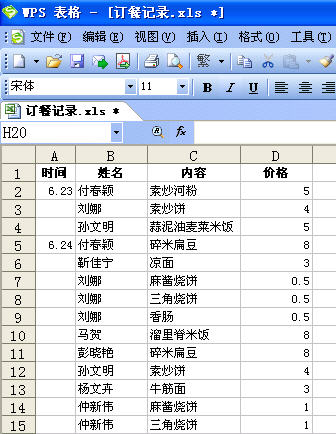萬盛學電腦網 >> Excel教程 >> excel綜合 >> Excel 對合並計算的編輯
Excel 對合並計算的編輯
對於一個建立合並計算的工作表文件,我們還可以進一步編輯,分別介紹如下。
在執行這些操作前,還應注意,這些操作適用於僅當我們沒有建立與源區域的鏈接,才可以調整源區並在目的區中重新合並計算數據。如果我們已經建立了到源區域的鏈接同時又要調整合並計算,那麼在執行下列過程之前先要刪除合並計算的結果並移去分級顯示。
11.2.1將一個源區域增加到一個存在的合並計算中
將一個源區域增加到一個存在合並計算中的操作步驟如下:
(1)選定一存在的目標區域。
(2)執行“數據”菜單中的“合並計算”命令,出現合並計算對話框。
(3)選定“引用位置”輸入框,如果包含新的源區域的工作表處於打開狀態,選定源區域。
(4)選擇“添加”按鈕,利用新的源區域來重新合並計算。
(5)按下“確定”按鈕。
11.2.2 改變源區域的引用
改變源區域引用的操作步驟如下:
選定一存在的目標區域。執行“數據”菜單中的“合並計算”命令,出現一個如圖11-3的對話框。在“所有引用位置”框中,選定想改變的源區域。
在“引用位置”框中,編輯引用。選擇“添加”按鈕。如果不想保留原有引用,選擇“刪除”按鈕。利用新的源區域來重新合並計算,按下“確定”按鈕。
11.2.3 刪除一個源區域的引用
刪除一個源區域引用的操作步驟如下:
選定一存在的目標區域。選擇“數據”菜單中的“合並計算”命令,出現一個如圖11-3的對話框。
在“所有引用位置”框中,選定想刪除的源區域。選擇“刪除”按鈕。利用新的源區域來重新合並計算,按下“確定”按鈕。
11.2.4 建立與源數據的鏈接
以下過程我們假設該合並計算表以前沒有建立一個鏈接。若建立與源數據的鏈接,其操作步驟如下:
(1)執行“數據”菜單中的“合並計算”命令,出現一個如圖11-3的對話框。
(2)選定“鏈接到源”選擇框。
(3)按下“確定”按鈕。
注意:如果包含目標區域的工作表同時也包含一個分級顯示或被用於一個鏈接的合並計算,如果我們沒有移去分級顯示和鏈接公式,那麼目標工作表會被破壞。因此,在建立鏈接之前要檢查合並計算,先進行一個無鏈接的合並計算,再進行鏈接的合並計算。
- 上一頁:Excel2007編輯批注、刪除批注
- 下一頁:什麼是Excel數據清單